Πώς να επιδιορθώσετε το σφάλμα αντιγράφου ασφαλείας των Windows 0x800700E1 (09.15.25)
Οι συσκευές Windows 10 διαθέτουν αυτόματα μια λειτουργία δημιουργίας αντιγράφων ασφαλείας, που ονομάζεται Windows Backup, σας επιτρέπει να αποθηκεύσετε ένα αντίγραφο των σημαντικών αρχείων και εγγράφων σας. Έχετε δύο επιλογές για δημιουργία αντιγράφων ασφαλείας: βάσει cloud ή μέσω ιστορικού αρχείων.
Το αντίγραφο ασφαλείας που βασίζεται σε σύννεφο σάς επιτρέπει να αποθηκεύετε τα αρχεία σας στο cloud και να τα έχετε πρόσβαση σε πολλές συσκευές. Το μόνο που χρειάζεστε είναι αποθήκευση στο cloud και σύνδεση στο διαδίκτυο. Η δημιουργία αντιγράφου ασφαλείας χρησιμοποιώντας το Ιστορικό αρχείων, από την άλλη πλευρά, σημαίνει την αποθήκευση ενός αντιγράφου των αρχείων σας σε έναν άλλο δίσκο, κατά προτίμηση σε μια εξωτερική μονάδα δίσκου.
Το Windows Backup το έκανε πολύ βολικό για τους χρήστες να δημιουργούν αντίγραφα ασφαλείας σημαντικών δεδομένων ένα ασφαλές μέρος, όπου μπορούν εύκολα να αποκατασταθούν όταν τα πρωτότυπα χαθούν, καταστραφούν ή διαγραφούν. Η διαδικασία δημιουργίας αντιγράφων ασφαλείας είναι συνήθως ομαλή, εκτός από όταν συμβαίνουν προβλήματα όπως το σφάλμα 0x800700E1.
Τι είναι ο κωδικός σφάλματος 0x800700E1 στα Windows;Ο κωδικός σφάλματος 0x800700E1 είναι ένα πρόβλημα δημιουργίας αντιγράφων ασφαλείας που παρουσιάζεται κάθε φορά που προσπαθείτε να χρησιμοποιήσετε το αντίγραφο ασφαλείας των Windows για να αποθηκεύσετε τα αρχεία σας ή να αντιγράψετε ορισμένα δεδομένα στην εξωτερική μονάδα δίσκου. Αυτό το σφάλμα ουσιαστικά αποτρέπει τους χρήστες από τη δημιουργία αντιγράφων ασφαλείας και η διαδικασία δεν προχωρά κάθε φορά που αντιγράφονται τα αρχεία.
Επαγγελματική συμβουλή: Σάρωση του υπολογιστή σας για προβλήματα απόδοσης, ανεπιθύμητα αρχεία, επιβλαβείς εφαρμογές και απειλές ασφαλείας /> που μπορεί να προκαλέσει ζητήματα συστήματος ή αργή απόδοση.
Δωρεάν σάρωση για ζητήματα υπολογιστή3.145.873downloads Συμβατό με: Windows 10, Windows 7, Windows 8Ειδική προσφορά. Σχετικά με το Outbyte, οδηγίες απεγκατάστασης, EULA, Πολιτική απορρήτου.
Αυτός ο κωδικός σφάλματος συνήθως συνοδεύεται από αυτό το αναδυόμενο μήνυμα:
Ένα μη αναμενόμενο σφάλμα σας εμποδίζει να αντιγράψετε το αρχείο. Εάν συνεχίσετε να λαμβάνετε αυτό το σφάλμα, μπορείτε να χρησιμοποιήσετε τον κωδικό σφάλματος για να αναζητήσετε βοήθεια σχετικά με αυτό το πρόβλημα.
Κωδικός σφάλματος 0x800700E1: Η λειτουργία δεν ολοκληρώθηκε με επιτυχία επειδή το αρχείο περιέχει ιό ή πιθανώς ανεπιθύμητο λογισμικό.
Έχετε δύο επιλογές: να προσπαθήσετε να εκτελέσετε ξανά το αντίγραφο ασφαλείας ή να αλλάξετε τις ρυθμίσεις δημιουργίας αντιγράφων ασφαλείας. Αλλά ανεξάρτητα από την επιλογή που θα επιλέξετε, πιθανότατα θα συναντήσετε το ίδιο σφάλμα ξανά και ξανά, αρκεί να προσπαθείτε να αντιγράψετε τα ίδια αρχεία.
Αυτό συμβαίνει επειδή το σφάλμα πιθανώς προκαλείται από ένα συγκεκριμένο αρχείο που προσπαθείτε να αντιγράψετε, το οποίο τα Windows υποπτεύονται ως κακόβουλα. Αλλά ακόμα κι αν τα Windows λένε ότι το αρχείο έχει ιό ή δυνητικά ανεπιθύμητο λογισμικό, τις περισσότερες φορές, αυτά είναι απλώς ψευδώς θετικά.
Η λειτουργία "Η λειτουργία δεν ολοκληρώθηκε με επιτυχία, το πρόβλημα με το αντίγραφο ασφαλείας των Windows 0x800700E1" είναι συνήθως ένα προϊόν ενός υπερβολικά δραστικού και υπερπροστατευτικού Windows Defender ή άλλων προγραμμάτων ασφαλείας. Αυτό το πρόγραμμα ασφαλείας εμποδίζει την αντιγραφή ενός αρχείου μόνο και μόνο επειδή φαίνεται κακόβουλο.
Τρόπος διόρθωσης της λειτουργίας Δεν ολοκληρώθηκε επιτυχώς Σφάλμα 0x800700E1Εάν αντιμετωπίσατε αυτό το σφάλμα κατά την προσπάθεια αντιγραφής των εφεδρικών αρχείων σας, δεν χρειάζεται να ανησυχείτε, επειδή αυτό μπορεί να αντιμετωπιστεί εύκολα ακολουθώντας τις παρακάτω μεθόδους:
Βήμα 1: Εκτέλεση σάρωσης.Δεδομένου ότι το πρόγραμμα ασφαλείας σας επισήμανε ένα από τα αρχεία σας ως κακόβουλο, το πρώτο βήμα που πρέπει να κάνετε είναι να εκτελέσετε μια σάρωση του συστήματός σας χρησιμοποιώντας ένα αξιόπιστο πρόγραμμα προστασίας από ιούς. Αυτό θα εντοπίσει εάν έχετε πράγματι αρχεία που έχουν μολυνθεί από ιό ή πιθανώς ανεπιθύμητο λογισμικό έχει εγκατασταθεί στον υπολογιστή σας. Το πρόγραμμα προστασίας από ιούς θα σας βοηθήσει επίσης να καθαρίσετε όλες αυτές τις απειλές στον υπολογιστή σας.
Μπορείτε επίσης να χρησιμοποιήσετε το Windows Defender για να ελέγξετε τον υπολογιστή σας για μολύνσεις. Για να το κάνετε αυτό:
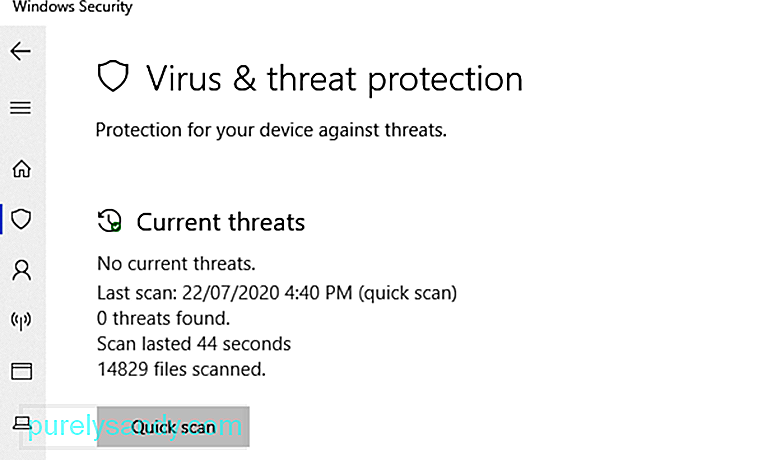
Αυτό θα πρέπει να ξεκινήσει τη σάρωση ιών στον υπολογιστή σας, η οποία ενδέχεται να διαρκέσει λίγο χρόνο ανάλογα με τον αριθμό των αρχείων που πρέπει να σαρωθούν. Μόλις ολοκληρωθεί, θα δείτε τα αποτελέσματα της σάρωσης. Μπορείτε επίσης να επιλέξετε Επιλογές σάρωσης & gt; Πλήρης σάρωση & gt; Σάρωση τώρα για βαθύτερη σάρωση.
Βήμα 2: Απενεργοποιήστε προσωρινά το λογισμικό ασφαλείας σας.Εάν δεν εντοπίσατε μολυσμένα αρχεία στο σύστημά σας, τότε το σφάλμα πιθανότατα αντιδρά σε ψευδώς θετικό. Εάν είστε βέβαιοι ότι ο υπολογιστής σας είναι καθαρός και δεν διαθέτει κακόβουλο λογισμικό, μπορείτε προσωρινά να απενεργοποιήσετε το πρόγραμμα προστασίας από ιούς ή προγράμματα προστασίας από κακόβουλο λογισμικό κατά την εκτέλεση των αντιγράφων ασφαλείας των εργασιών σας. Για προγράμματα ασφαλείας τρίτων, μπορείτε να το απενεργοποιήσετε χρησιμοποιώντας τον πίνακα ελέγχου της εφαρμογής.
Για όσους βασίζονται στο Windows Defender, μπορείτε να απενεργοποιήσετε προσωρινά την προστασία κάνοντας τα παρακάτω βήματα:
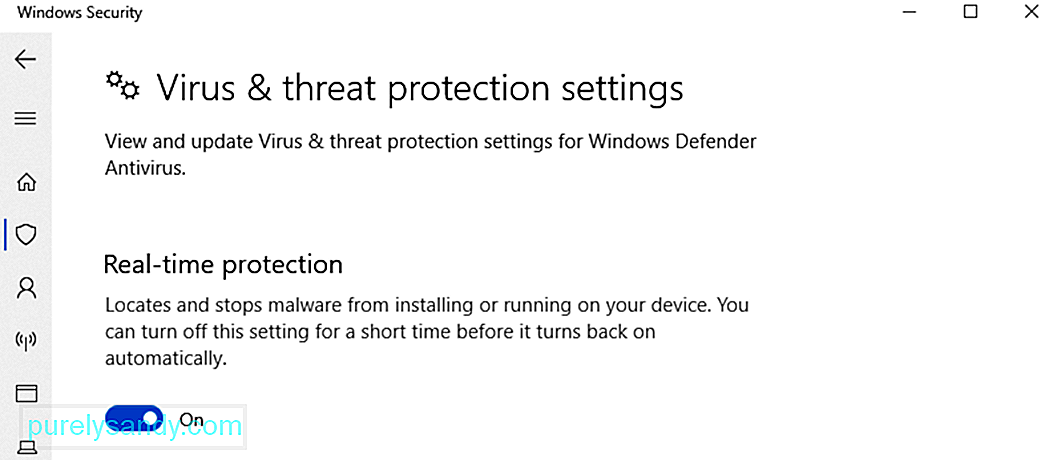
Αφού απενεργοποιήσετε το πρόγραμμα ασφαλείας σας, μπορείτε να συνεχίσετε την αντιγραφή του αντιγράφου ασφαλείας χωρίς να συναντήσετε τον κωδικό σφάλματος 0x800700E1.
Μπορείτε επίσης να απενεργοποιήσετε το Windows Defender χρησιμοποιώντας τον Επεξεργαστή Μητρώου ή τον Επεξεργαστή Πολιτικής Ομάδας, αλλά το χάος με τα μητρώα μπορεί να είναι περίπλοκο, οπότε προτείνουμε να χρησιμοποιήσετε την παραπάνω μέθοδο.
Βήμα 3: Δημιουργία αντιγράφων ασφαλείας αρχείων σε κατάσταση καθαρής εκκίνησης .Σε περίπτωση που εξακολουθείτε να λαμβάνετε το "Η λειτουργία δεν ολοκληρώθηκε με επιτυχία, το σφάλμα αντιγράφου ασφαλείας των Windows 0x800700E1" ακόμη και μετά την απενεργοποίηση του λογισμικού ασφαλείας σας, τότε αυτό το βήμα θα πρέπει να είναι η τελευταία σας επιλογή. Για να εκτελέσετε το αντίγραφο ασφαλείας σας σε κατάσταση καθαρής εκκίνησης, ακολουθήστε τις παρακάτω οδηγίες:
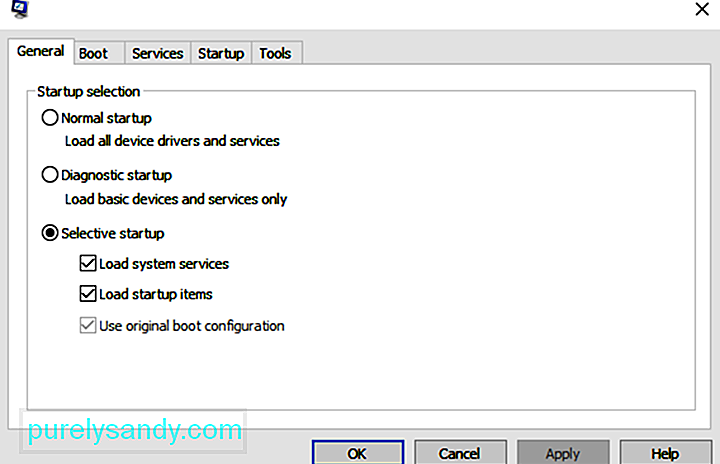
Αυτό θα πρέπει να εκκινήσει τα Windows στην κατάσταση καθαρής εκκίνησης. Στη συνέχεια, εκτελέστε το αντίγραφο ασφαλείας των Windows εδώ και δείτε εάν έχει επιλυθεί το σφάλμα.
ΑναδίπλωσηΗ δημιουργία αντιγράφων ασφαλείας των αρχείων σας είναι σημαντική για να μην χάσετε τα πολύτιμα έγγραφα, τις εικόνες, τα βίντεο και άλλα αρχεία σας όταν ένα ατύχημα συμβαίνει. Σε περίπτωση που χάσετε την πρόσβαση στη μονάδα σας, μπορείτε εύκολα να ανακτήσετε τα σημαντικά έγγραφά σας χρησιμοποιώντας το αντίγραφο ασφαλείας σας. Εάν αντιμετωπίσετε τον κωδικό σφάλματος 0x800700E1 κατά την εκτέλεση του αντιγράφου ασφαλείας σας, απλώς ακολουθήστε τις παραπάνω οδηγίες για να επιλύσετε αυτό το ζήτημα.
Βίντεο YouTube: Πώς να επιδιορθώσετε το σφάλμα αντιγράφου ασφαλείας των Windows 0x800700E1
09, 2025

